Cómo evitar que Microsoft Teams ralentice tu Mac
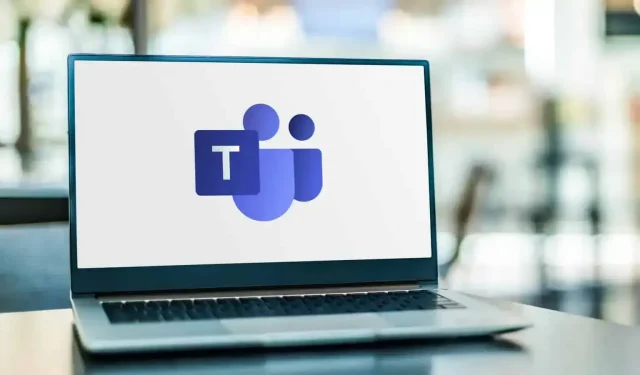
Microsoft Teams está muy extendido en las empresas hoy en día. Desafortunadamente, en una Mac, la aplicación ralentiza seriamente el rendimiento de la máquina. Hay soluciones.
¿Microsoft Teams ralentiza excesivamente tu Mac? No estás solo en este caso. La aplicación está tan mal diseñada que los usuarios de Mac M1 ven que su máquina queda casi inutilizable. Cerrar sesión en Teams resuelve el problema, pero si lo necesita absolutamente para trabajar, existen alternativas.
Actualmente, la mayoría de las quejas sobre el rendimiento de Microsoft Teams están relacionadas con la aplicación Mac. Dicho esto, algunas personas también informaron problemas con la aplicación de Windows, citando un impacto negativo severo en la duración de la batería y el rendimiento de la máquina. Algunos usuarios informaron que la aplicación deja de responder cuando intentan activar el sonido para responder preguntas durante una reunión.
Estas quejas provienen tanto de propietarios de máquinas con chips Intel como de chips M1. No importa cuán simple sea su máquina, las aplicaciones no optimizadas pueden ralentizarla. Esto es lo que puede hacer para evitar problemas de rendimiento en su Mac causados por Microsoft Teams.
Instalador de la aplicación Teams para Microsoft Edge
Una forma de evitar que su PC Teams se vea abrumada es instalar el servicio como una aplicación de Microsoft Edge. Esta versión de Teams tiene todas las funciones que necesita sin problemas de rendimiento. Descarga Microsoft Edge en tu computadora; Una vez instalado, abra Teams e inicie sesión en su cuenta. Haga clic en el icono con tres puntos pequeños en la esquina superior derecha de la ventana y seleccione Aplicaciones > Instalar este sitio como una aplicación. Haga clic en el botón azul «Instalar» en la ventana que aparece y seleccione «Permitir». La versión (mejorada) de Teams ahora se instalará en su computadora.
Usar Microsoft Teams desde un navegador web
Si no desea usar Teams como una aplicación de Microsoft Edge, aún puede usar el servicio directamente desde el navegador web de su elección. Simplemente vaya al sitio web de Teams e inicie sesión. Microsoft ofrece un documento de compatibilidad completo para averiguar qué funciones son compatibles con qué navegadores. Desafortunadamente, a los navegadores como Safari y Firefox les faltan algunas funciones importantes, mientras que Chrome y Edge son compatibles con la mayoría de las funciones de la aplicación.



Deja una respuesta